日本で大流行しているLINEスタンプ、一度は作ってみたいと思い制作完了しリリースするところまでようやくできました。
次回また作る時用のためと誰かの参考になればと思い注意点などを記事にメモします。
LINEスタンプ作りに必要な環境
とりあえず必要なのがイラストを描けるソフトとパソコンですね。僕は普段から使っているクリップスタジオペイントを使いました。無料でもファイアーアルパカなどのものもあります。また、LINEクリエイタースタジオというアプリもあります。
もちろん、手書きでスキャンしてというやり方や写真を利用したスタンプというものもあるので、個人個人やりたいものによって必要なものは変わってきます。
必要なもの
- パソコン
- イラストソフト
- ペンタブ
LINEスタンプ作りで注意すべきポイント
いざスタンプを作る時に注意しておかないと後々面倒なことになるので注意。
- 透過処理したpng形式の画像で保存すること
- 解像度は72dpi以上にすること
- カラーモードはRGBにすること
- スタンプの画像サイズを横370px×縦320px以内にすること
- 余白を10pxとること
- メイン画像(購入時のアイコン)とタブ画像(LINEの下に表示されるアイコン)の2つを別で用意すること
- スタンプの数は8、16、24、32、40のどれかで作ること
- 本人確認のための告知(ツイッターやウェブサイト)
- 規約に違反するイラストではない
規約違反ですが結構厳しいです。暴力的だったり犯罪を助長するような表現はもちろんですが、ちょっとセクシーなスタンプも弾かれます。
僕は上記3つがアウト。トイレシーンやお尻のアップなど性的表現、肌の露出が多いというだけでもダメなので注意しておきましょう。
以下、LINEスタンプのガイドラインです。
https://creator.line.me/ja/guideline/sticker/
LINEクリエイターズマーケットに登録する
続いて作ったスタンプをLINEに登録するためにクリエイターズマーケットへ進みます。
と、その前にLINE登録してIDを作っておく必要があるので、スマホアプリを取得して登録しておきましょう。
以下からLINEクリエイターズマーケットに飛べます。
入力画面に従って入れていきます。
ほとんど悩まずに入れていけると思います。言語やタイトルはEnglishの他に日本語を追加しておきましょう。
また、販売エリアに関してですがとりあえず全エリアでいいと思います。審査で引っかかるエリアがあればその時外せば大丈夫です。
やっておくと楽なことZipファイルで画像を1~40という番号、メインはmain、タブはtabとして登録しておくと一気に登録できて楽です。
またタグ付けですが、登録すると勝手にやってくれるので特に触れなくていいと思います。(僕は知らずに一生懸命手動で最初にやってしまいました・・・)

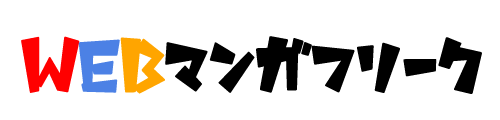















どうも、ぷ~ちんです。
1週間くらいで審査に落ちましたと連絡があり、あれがダメでこれがダメでと言われました。修正してまた1週間ちょいくらいで合格もらえました。
ちなみに販売URLはこちらになります⇒https://store.line.me/stickershop/product/8145097